如何使用強大的表單將 WordPress 表單提交自動導出為 CSV?
已發表: 2019-08-13觀眾互動是建立和支持您的在線業務的重要組成部分。 收集數據後,最好將 WordPress 表單提交導出為 CSV 以進行進一步分析。
允許在您的 WordPress 網站上提交表單是鼓勵觀眾互動和收集大量數據的最佳方式之一。 但是為了從這些數據中獲得最大價值,它需要被導出。
導出數據將使查看和分析變得更加容易。 簡化流程可以更輕鬆、更有效地規劃企業的未來。
能夠以 CSV 格式導出這些信息是一個巨大的好處。 它以最靈活的可用格式為您提供數據。 CSV 代表逗號分隔值文件。 CSV 文件旨在存儲電子表格和數據庫的數據。
它們是一種有用的格式,允許您將信息從一個軟件傳輸到另一個軟件。 以這種格式導出數據後,它就可以在 Microsoft Excel 和 Google Sheets等中使用。 以 CSV 格式導出可讓您隨時隨地輕鬆查看和分析您的數據。
除其他外,您將能夠:
- 精準評估用戶數據
- 將數據與來自其他電子表格和數據庫的記錄相結合
- 備份您的記錄,以防您的網站出現故障、意外或維護
- 將您的數據導入其他表單插件(例如,如果您需要更改插件)
- 提取聯繫方式並將其添加到您的郵件列表數據庫中
- 分析來自調查或保存在高級表單字段中的數據
最重要的是,將數據從 WordPress 表單導出到 CSV很容易。 借助 Formidable Forms 插件,您不僅可以創建令人驚嘆的表單,還可以輕鬆導出表單。
自動導出 WordPress 表單提交
第一步是安裝 Formidable Forms 插件。 完成後,您將需要使用商業級許可證(或更高級別)激活高級版本。
這使您可以訪問安裝CSV 導出器插件。 導航到 Formidable -> Add Ons。 然後單擊 Table View to CSV Converter 插件的 Install 按鈕。 表格視圖到 CSV 轉換器允許您從 WordPress 網站的前端將表格視圖導出為 CSV 文件。
CSV 文件可以在 Google Sheets 或 Microsoft Excel 中打開。 您還可以在 Apple Numbers 以及包括 Notepad++ 在內的文本文件閱讀器中使用它。 視圖已經為您提供了高級過濾以及佈局和數據分析方面的極大靈活性。 導出為 CSV 為您提供更多功能。
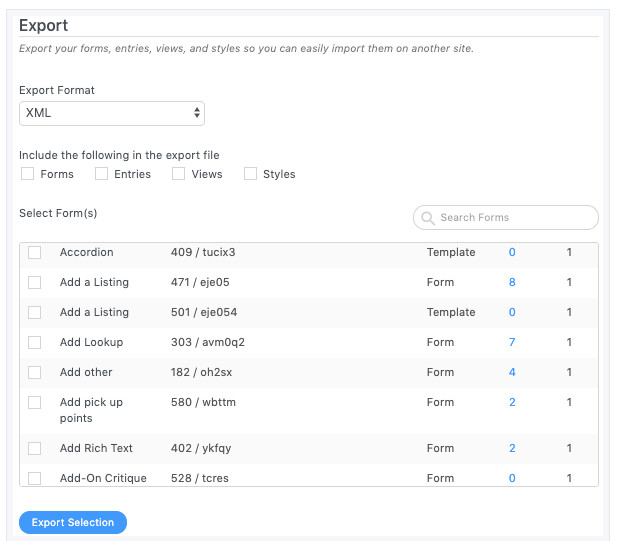
您可以使用短代碼、自定義文本、內聯條件語句等自定義數據。
表格視圖轉 CSV 轉換器插件功能:
- 讓您的用戶進行自己的數據導出
- 創建產品的產品搜索表單並讓用戶導出結果
- 允許管理員過濾選項導出具有自定義內容的條目
- 每天在關鍵表格上備份條目
- 無需登錄站點後端即可輕鬆將表格視圖導出為 CSV
- 導出一個文件中的所有行,甚至跨頁
- 將導出鏈接放置在您想要的任何位置 - 包括在電子郵件中
如果您還沒有這樣做,請為您的表單創建一個表視圖。 為了使其可導出,您需要在“內容之前”框中為 HTML 表 (<table>) 添加標記。
接下來,您需要在View Format 中選擇All Entries 或 Both (Dynamic) 。
您可以通過三種不同的方式在前端將表格視圖導出為 CSV 文件:
- 添加導出鏈接下載
- 使用簡碼
- 安排自動導出
您的 CSV 文件將有一個包含一串數字的自動生成的文件名。 這些數字是 CSV 創建的時間戳。
將這些數字添加到文件名允許您多次下載視圖而不會覆蓋第一個 CSV。 它還可以輕鬆判斷哪個文件是最新的。
1.添加導出鏈接下載
當您想讓用戶下載他們自己的文件時,您應該使用此方法。 生成導出鏈接有幾個步驟。 首先,訪問視圖設置。 您需要導航到“導出視圖設置”部分。
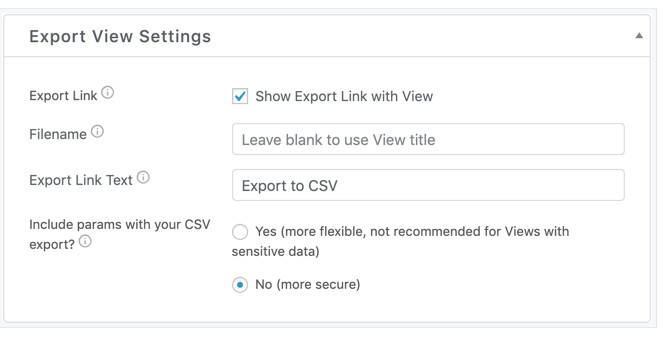

找到Show Export Link with View 的複選框並選中它。 將有一個標記為Filename的框。 如果要設置自定義文件名,請在此處設置。 如果沒有,文件名將是視圖的標題。
默認情況下,文件名還將包含一個表示日期的數字。 這允許一個人多次將同一個視圖導出到單獨的文件中,而不是每次都覆蓋同一個文件。
導出鏈接文本允許您設置導出鏈接上顯示的文本。 您可以使用“下載您的條目”、“導出您的信息”或類似的內容。 默認文本為“導出為 CSV”。
您的視圖是否包含從 URL 獲取值的過濾器? 您可以選擇是否在導出中包含 URL 參數。 你有兩個選擇。
Yes選項更靈活,但不建議用於具有敏感數據的視圖。 如果選中,URL 參數將可用於導出過濾和顯示。
沒有比這更安全的選擇了。 此選項默認選中,更安全。 根據視圖中的過濾器,導出可能包含不同的數據。 然後預覽您的視圖。 您將看到一個包含導出鏈接的鏈接,用於下載 CSV 文件。
2. 使用簡碼
如果您想在電子郵件中或在沒有表格視圖的頁面上包含 CSV 導出鏈接,您將需要使用短代碼。 除了自動添加鏈接外,只要接受簡碼,短代碼可用於將鏈接放置在您想要的任何位置。
使用[frm-export-view]短代碼創建一個鏈接,用於將表視圖導出為 CSV。 此簡碼會將視圖中的 HTML 表轉換為 CSV,即使該表未包含在頁面中。
3. 安排自動導出
您可以將插件設置為自動將表格視圖導出為 CSV。 您可以控制導出的頻率以及它們在服務器上的存儲位置。
您必須選擇要導出的視圖、指定目標並安排它們運行的頻率。 該插件將自動處理其他所有內容。
像這樣的導出可用作備份或每日電子郵件摘要等。 您需要的設置可以在Formidable -> Global Settings -> Export Views 中找到。
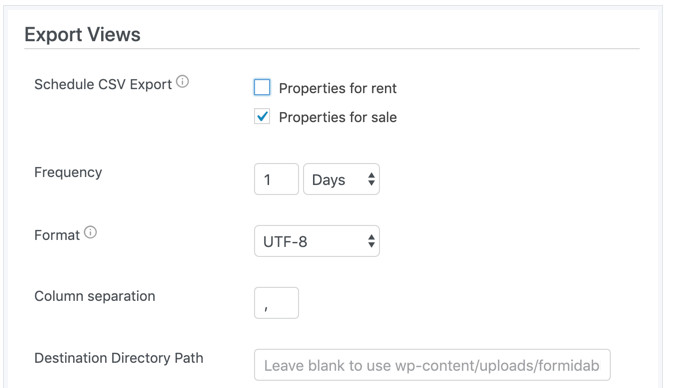
在Schedule CSV Export 下,選擇要導出的視圖。 現在將導出頻率設置為以天或月為單位的數字。 重要提示:這裡的月份是指 30 天的周期。 這並不意味著日曆月。
CSV 的默認格式是 UTF-8,但您可以在菜單中選擇其他格式。 如果您的數據中有特殊字符在導出後無法正確顯示,這將非常有用。
您可以設置單個字符作為導出中的分隔符。 正如您對逗號分隔變量文件所期望的那樣,默認字符是逗號。 在“目標目錄路徑”下,您應該輸入您在服務器上選擇的存儲文件夾的路徑。
默認情況下,將在wp-content/uploads/formibable/exports下找到 CSV。 該文件夾將自動創建。 除非您有特定原因將 CSV 文件存儲在其他地方,否則我建議使用默認值。
創建用於導出的管理儀表板
默認情況下,Forbidable 在管理區域中保留內置的 CSV 導出。 您可以使用它來創建具有強大過濾能力的管理儀表板,並根據您的喜好對其進行定制。
要創建一個增強的管理儀表板來導出您的條目,請為您的表單創建一個表視圖。 創建表視圖後,為視圖創建自定義搜索表單。
將您的視圖的可見性設置為私有(檢查您的視圖構建器的右側邊欄),並將搜索表單和視圖短代碼添加到您選擇的頁面。
使用免費的 Hide This 插件或帶有 has_role 短代碼的 frm-condition僅向管理員顯示搜索表單和搜索結果查看。
將 WordPress 表單提交導出為 CSV 結論
手動創建和編輯 CSV 的工作量可能超出您的預期。 也很容易在某個地方犯下一個錯誤,當您注意到結果時,很難找到並修復這些錯誤。
Formidable Forms 允許您輕鬆創建易於訪問的導出鏈接,並將其限制為管理員或公開。 您不需要開發人員。 您不必弄亂自定義代碼。
如果您願意,您可以完全按照自己的意願創建您的視圖,並且您導出的每個 CSV 文件都可以隨時使用,無需搞亂或自定義。
強大的表單使導出 WordPress 表單提交就像向表單提交信息一樣簡單。
不再需要導出和手動重新排列、重命名、組合或刪除列。 現在,您可以完全按照自己的方式獲取 CSV。
也許您需要允許用戶和訪問者導出他們的數據? 沒問題。 當您為用戶創建表格視圖以查看他們自己的內容時,他們也可以導出它。
您和您的訪問者可以立即將 HTML 表格轉換為 CSV 文件。 想要自動導出數據? 通過自動導出,您可以擁有一天、一周或一個月的所有表單提交的每日 CSV 文件。
使用過濾器創建您的視圖,導出的 CSV 將準確包含您需要的數據。 在線企業應該擁有讓您的生活更輕鬆的工具——這個工具可以毫不費力地解決幾個問題。
如果您想了解有關 Formidable Forms 功能的更多信息,請務必檢查如何使用 Formidable Forms 在 WordPress 中集成 Campaign Monitor 或如何創建計算器表單。
如果 Formidable Forms 不是正確的表單構建器插件,那麼 WPForms 或 Gravity Forms 插件可能是滿足您需求的更好選擇。 我已經比較了 WPForms 與 Gravity Forms,所以一定要檢查它們各自提供的內容。
